Le code d’erreur 0x803f800e sur Xbox One se produit principalement en cas de problèmes de licence. Ce code d’erreur peut également apparaître en cas de problème avec la gestion des droits numériques (DRM) pour un jeu ou une application spécifique.
Advertisement
Dans cet article, nous avons proposé huit solutions de contournement qui pourraient vous aider à surmonter l’erreur 0x803f800e. Explorons les solutions en détail.
Advertisement
Comment ajouter une carte de crédit à un compte Xbox
Qu’est-ce qui cause l’erreur 0x803f800e sur Xbox One ?
L’erreur 0x803f800e sur Xbox One se produit généralement lorsque votre console de jeu rencontre un ou une combinaison des problèmes suivants :
Maintenant que vous savez ce qui peut provoquer une erreur 0x803f800e sur Xbox One, explorons ce qui pourrait être fait pour la surmonter sur votre console de jeu. Si aucune de ces solutions ne vous aide, vous pouvez Contactez l’assistance clientèle et obtenez une résolution de l’équipe.
1. Vérifiez votre connexion Internet
L’erreur 0x803f800e sur Xbox One peut se produire lorsque votre console de jeu n’est pas connectée à Internet. Étant donné qu’une connectivité Internet stable et active est requise pour valider les licences sur Xbox, vous devez d’abord vérifier votre réseau.
Il est possible que le réseau soit faible et c’est la raison pour laquelle vous ne pouvez pas ouvrir ou jouer à des jeux sur Xbox One.
2. Redémarrez votre console
Si vous n’avez pas redémarré la console Xbox depuis longtemps, cela peut également entraîner différents codes d’erreur, notamment le code d’erreur 0x803f800e. Redémarrez votre console de jeu en suivant ces étapes –
- Appuyez et maintenez le Bouton Xbox sur le devant de la console pendant environ 10 secondes jusqu’à ce qu’elle s’éteigne.
- Retirez tous les câbles d’alimentation, puis rebranchez-les.
- Vous pouvez le redémarrer en appuyant sur le bouton Xbox.
Lorsque la console de jeu s’allume, vérifiez si vous pouvez parcourir ou jouer à des jeux sans avoir à nouveau le même code d’erreur.
Advertisement
3. Vérifiez l’état du service Xbox Live
Souvent, des erreurs telles que 0x803f800e se produisent simplement parce que les serveurs de jeu respectifs sont en panne ou ne fonctionnent pas. Vous pouvez vous en assurer en visitant le Assistance Xbox | En direct page.
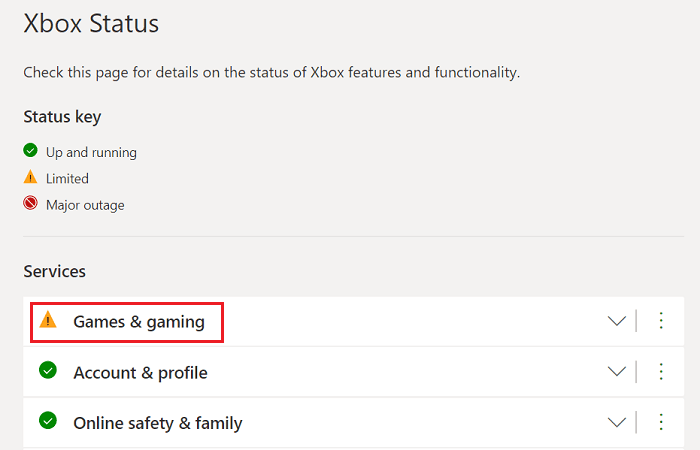
Si l’un des services affiche le symbole jaune ou rouge, cela signifie que les serveurs respectifs sont en panne ou limités. Dans de tels cas, vous pouvez attendre que les serveurs soient à nouveau opérationnels.
4. Effacer le stockage persistant
Avoir trop de stockage persistant sur votre console peut également entraîner un code d’erreur 0x803f800e sur Xbox One. Pour l’effacer, vous pouvez suivre ces étapes –
- Ouvrez Xbox et accédez à sa page Paramètres.
- Sélectionnez Disque et Blu-ray puis Stockage persistant.
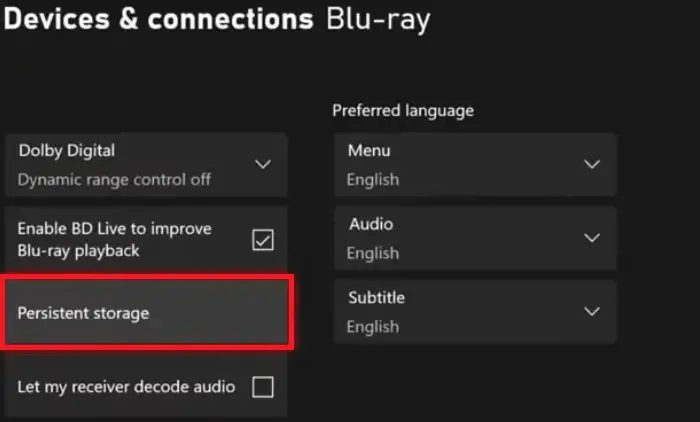
- Localisez et cliquez sur le bouton – Effacer le stockage persistant.
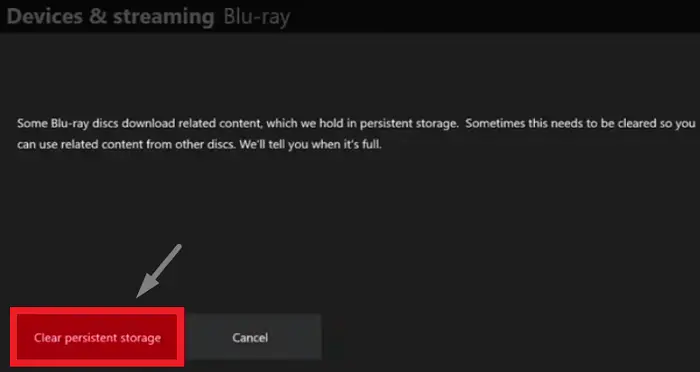
Note: En suivant les étapes ci-dessus, vous purgez uniquement le stockage persistant. Cela n’a rien à voir avec les jeux achetés ou existants et leurs données enregistrées. Ainsi, vous pouvez suivre les étapes ci-dessus et résoudre ce problème en un rien de temps.
5. Restaurer les licences
Si vous rencontrez ce code d’erreur lors de l’ouverture de certains jeux ou applications uniquement, vous devez supprimer ce jeu ou cette application en particulier de votre console de jeu. Voici comment procéder –
- Ouvrez Xbox One et accédez à l’écran d’accueil.
- Sélectionnez « Mes jeux et applications » et localisez l’application/le jeu qui génère un code d’erreur.
- Appuyez sur le bouton Menu de votre manette et sélectionnez «Gérer le jeu et les modules complémentaires.»
- Sous le « Prêt à installer« , vous pouvez trouver le jeu ou l’application avec lequel vous rencontrez des problèmes.
Après avoir supprimé avec succès les applications ou les jeux défectueux, redémarrez votre console et reconnectez-vous en utilisant les informations d’identification correctes.
6. Connectez-vous en utilisant le bon compte Microsoft
Parfois, l’erreur 0x803f800e sur Xbox One se produit simplement parce que vous n’êtes pas connecté à votre compte officiel. Cela devient davantage une raison lorsque vous utilisez des ordinateurs partagés au bureau ou à la maison. Déconnectez-vous de votre compte utilisateur actuel, puis reconnectez-vous au compte que vous avez utilisé pour acheter un jeu ou une application.
7. Vérifiez les mises à jour du système
Les mises à jour en attente sur votre console de jeu peuvent également entraîner un code d’erreur 0x803f800e sur Xbox One. Vous devez donc essayer de mettre à jour votre console Xbox et vérifier si le problème est résolu de cette façon.
Advertisement
8. Contactez l’assistance Xbox
Si aucun des correctifs ci-dessus ne permet de résoudre ce problème, vous devrez peut-être contacter l’assistance Xbox Pour plus d’aide. Le support client de Microsoft est très utile et il vous aidera certainement dans les étapes de dépannage. Même dans les cas où ils ne peuvent pas vous aider directement, ils vous proposeront des solutions spécifiques à votre situation.
Voilà, j’espère que cet article vous aidera à corriger l’erreur 0x803f800e associée à votre compte Xbox One. Faites-nous savoir dans la section commentaires si ce guide vous aide ou si vous rencontrez toujours le même code d’erreur.
